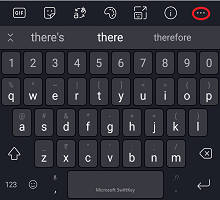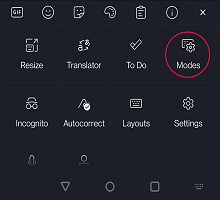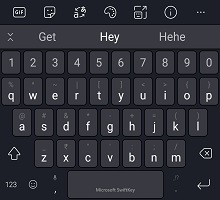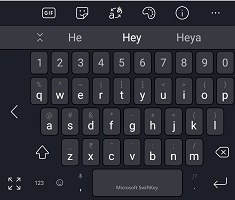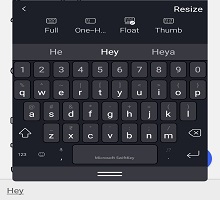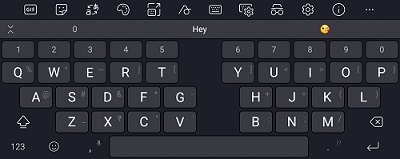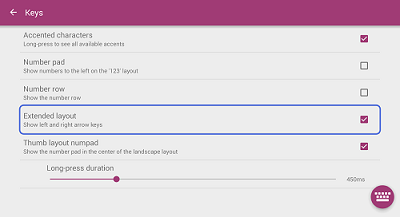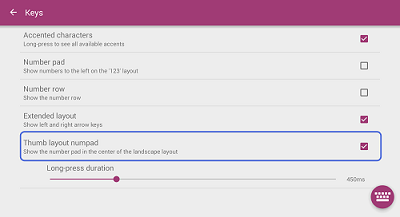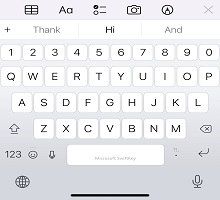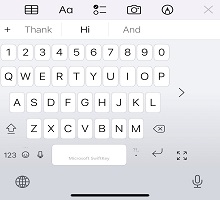Android için Microsoft SwiftKey'de klavye modunuzu değiştirme
1 - Klavye modları
Araç Çubuğunuz'dan klavye modunuzu özelleştirebilirsiniz.
-
Üç noktaya dokunun ...
-
'Modlar' seçeneğine dokunun
Microsoft SwiftKey farklı klavye modları sunar: Tam (varsayılan), Tek elle (kompakt), Kayan (çıkarılmış mod), Başparmak (bölünmüş klavye) ve Tablet.
Aşağıdaki ekran görüntüleri daha fazla ayrıntı sağlar:
Tam (Geleneksel)
Bu varsayılan olarak ayarlanır ve geleneksel bir klavye düzeni sunar.
Tek elle kullanım modu
Kendini ekranınızın en uç yerlerine sıkıştıran kompakt bir klavye. Ok simgesine basmak klavyeyi sola veya sağa yaslar.
Kayan/çıkarılmış klavye
Basit bir dokunma ve sürükleme, klavyenizi 'kaydırmak' veya 'çıkarmak' için gereken tek şey ve istediğiniz yere manevra yapmaktır.
Kayan mod/klavyenizi çıkarma hakkında daha fazla bilgi edinin
Başparmak/bölünmüş klavye modu
Başparmak modu klavyeyi ikiye böler ve belki de en çok büyük cihazlarda (Surface Duo, Tabletler vb.) veya yatay olarak yazmak için kullanışlıdır.
Tablet düzeni
Microsoft SwiftKey, yatay modda kullanılan tabletlerde genişletilmiş düzen iki durumlu düğmesi sunar. Bu seçenek, Microsoft SwiftKey Klavyenizi sol/sağ ok tuşlarıyla genişleter.
Tablet kullanıcıları ayarı şu şekilde etkinleştirebilir:
-
Microsoft SwiftKey uygulamasını açma
-
'Düzen & tuşları' seçeneğine dokunun
-
'Genişletilmiş düzen'i etkinleştirmek için dokunma
Merkezi sayısal tuş takımını görüntülemek de mümkündür. 'Başparmak düzeni numpad' seçeneğini belirlemeniz yeter.
-
Bunun yerine dil düzeninizi (QWERTY, QWERTZ, AZERTY) değiştirmek mi istiyorsunuz? Lütfen bu makaleye bakın.
-
Microsoft SwiftKey Klavyenizi yeniden boyutlandırmayı öğrenin
Şu anda iOS'ta Microsoft SwiftKey Klavyenizde klavye modlarını değiştirme seçeneği sunmıyoruz.
Bir iPhone kullanıyorsanız [iPhone SE (1. nesil hariç)] özelliğinden aşağıdakilerle yararlanmak mümkündür:
Tam Geleneksel mod
Bu varsayılan olarak ayarlanır ve geleneksel bir klavye düzeni sunar.
Tek elle kullanım moduna dokunun
Kendini ekranınızın en uç yerlerine sıkıştıran kompakt bir klavye. Ok simgesine basmak klavyeyi sola veya sağa yaslar.
Tek elle yazmanızı kolaylaştırmak için, tuşları başparmağınızla daha yakına taşıyabilirsiniz; iPhone SE (1. nesil) dışındaki tüm iPhone modellerinde.
-
Dokun ve tut, Emoji :)
-
Tek elle kullanım moduna dokunun.
Klavyeyi yeniden ortalamak için, klavyenin genişletme tuşunu[] gösteren sağ veya sol kenara dokunun.
SSS bölümünde özetlenmiştir
-
iOS için başparmak modu şu anda desteklenmiyor.
-
iOS için kayan mod şu anda desteklenmiyor.